WordPressdagi rasmlarga qanday qilib avtomatik ravishda alt matn qo’shiladi

Agar siz WordPress saytingizning SEO-ni takomillashtirishni va ekran o’quvchilaridan foydalangan holda saytni tashrif buyuruvchilarga yanada qulayroq qilishni istasangiz, tarkibdagi barcha rasmlarga alt matn qo’shishingiz kerak.
Biroq, alt matnni qo’shish juda ko’p vaqtni oladi, ayniqsa matnda rasmlar ko’p bo’lganda. Bepul plagin asosida taklif qilingan usul ushbu muntazam harakatlarni unutishni yoki shunchaki o’tkazib yuborishni osonlashtiradi.
Sun’iy intellekt bilan ishlaydigan avtomatik rasm Alt Text qanday ishlaydi
Avtomatik alt matn usuli Microsoft Azure xizmatlar to’plamining bir qismi bo’lgan AI Cognitive Services-ga asoslangan. Qo’rqinchli tuyuladi, ammo bu juda og’riqsiz.
Asosan, Microsoft Cognitive Services AI tasvirga qarab, keyin oddiy ingliz tilida nima bo’layotganini tasvirlab berishi mumkin.
Masalan, agar siz o’tli dalada turgan qo’ylar tasviri bilan xizmatni taklif qilsangiz, u rasmda o’tloqli dalada o’tlab yurgan qo’ylar mavjud deb taxmin qilishi mumkin.
Plaginni sozlashdan keyin uning qanday ko’rinishini ko’rsatadigan haqiqiy misol.
WordPress saytidagi rasm:
Plagin avtomatik ravishda rasm uchun matn yaratish uchun Microsoft AI Cognitive Services-ga ulanadi:
Ot yam-yashil maydonda o’tlab yuradi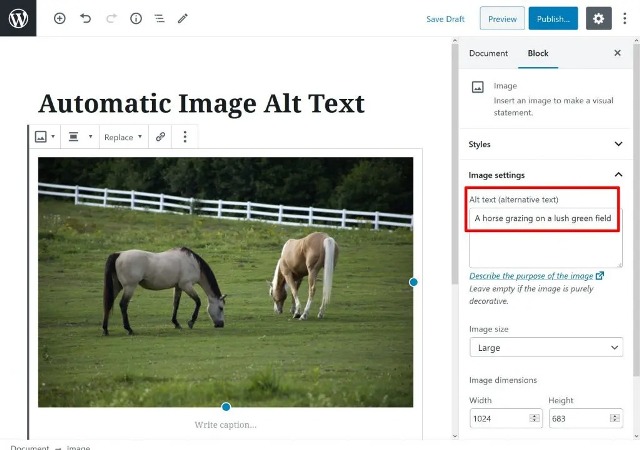
U hatto dalani “suvli” deb ataydi. Ajoyib, to’g’rimi?
Agar siz misol kabi ko’plab “haqiqiy” rasmlarni yuklayotgan bo’lsangiz, bu vaqtni tejashning ajoyib usuli.
Biroq, bu usul ideal emas va barcha turdagi tasvirlar uchun ishlamaydi.
Masalan, interfeysning batafsil skrinshotlarini yuklab olsangiz (ushbu postning qolgan qismi kabi rasmlar), vosita yaratadigan Alt matni to’g’ri bo’lmaydi, chunki plagin interfeysda nima qilayotganingizni batafsil tushunolmaydi.
Biroq, ko’plab WordPress saytlari uchun bu SEO va saytga kirishni yaxshilashda vaqtni tejashning ajoyib usuli.
Shuningdek qarang:
WordPress media kutubxonangizga papkalarni qanday qo’shish kerak .
WordPress-da Auto Image Alt Text-ni qanday sozlash
Avtomatik matnli muqobil matndan foydalanish uchun Jeykob Peattining bepul Avtomatik muqobil matn plaginidan foydalaning .
Plaginni ishlatish oson. Ammo siz bilishingiz kerak bo’lgan ikkita cheklov mavjud:
- Plagin faqat yangi yuklangan rasmlar uchun ishlaydi. Mavjud barcha rasmlarga alt matn qo’shib bo’lmaydi. Yozuv oxirida siz allaqachon yuklangan rasmlar bilan ishlashga imkon beradigan pullik alternativ haqida bilib olasiz.
- Faqatgina ingliz tilidagi muqobil matnni qo’shadi, shuning uchun boshqa tillardagi saytlarga mos kelmaydi. Plagin sizning tillaringizdan biri ingliz tili bo’lgan ko’p tilli veb-saytda ishlashi mumkin. Ammo biz buni sinab ko’rmadik, shuning uchun 100 foiz kafolat bera olmaymiz.
Agar bundan mamnun bo’lsangiz, WordPress.org saytidan Avtomatik alternativ bepul matn plaginini o’rnating va faollashtiring.
1. Microsoft Azure Computer Vision API kalitini yarating
Plaginni o’rnatish uchun siz WordPress boshqaruv panelidan tashqarida bir nechta narsalarni qilishingiz kerak.
Xususan, siz Microsoft Azure hisob qaydnomasida ro’yxatdan o’tishingiz va API kalitini yaratishingiz kerak, shu bilan WordPress veb-saytingizni Microsoft Computer Vision xizmatiga ulashingiz mumkin.
Azure – Microsoft-ning bulutli hisoblash to’plami. Computer Vision-dan tashqari. WordPress saytingizni Azure-da joylashtirishingiz mumkin.
Birinchi yil davomida siz Computer Vision xizmatidan bepul foydalanishingiz mumkin. Shundan so’ng, siz pastki matnni yaratgan har bir rasm uchun ozgina miqdorni to’lashingiz kerak . Ushbu miqdor 1000 ta rasm uchun $ 1 dan $ 2,5 gacha.
Boshlash uchun Microsoft Azure-ga o’ting va bepul hisob qaydnomangizga yoziling. Hisobingizni tasdiqlash uchun sizga kredit kartani kiritishingiz kerak, ammo 12 oylik bepul foydalanishdan keyin pulli rejani tanlamasangiz, Microsoft sizga hisob-kitob qilmaydi.
Azure portalida “Computer Vision” ni qidirish uchun ekranning yuqori qismidagi qidirish maydonidan foydalaning. So’ngra Marketplace-da qidiruv natijasini tanlang: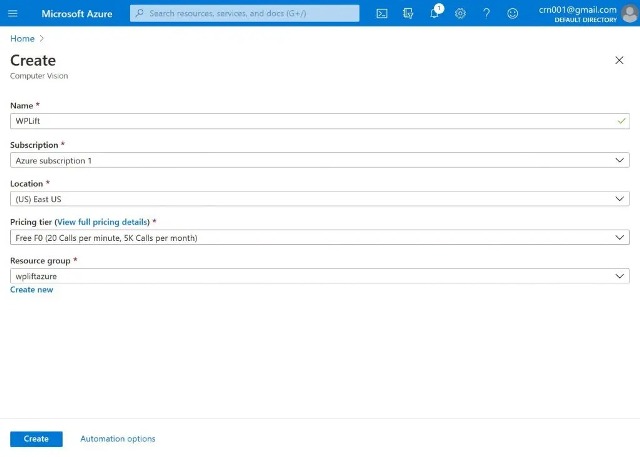
Keyin, tafsilotlarni to’ldiring. Narx darajasi ochiladigan ro’yxatida Bepul F0-ni tanlang. Boshqa sohalar uchun siz biron bir narsani eslab qolishingizga yordam beradigan qiymatlarni kiritishingiz kerak, ammo juda chuqurlashmang
Keyin pastki qismdagi Yaratish tugmasini bosing: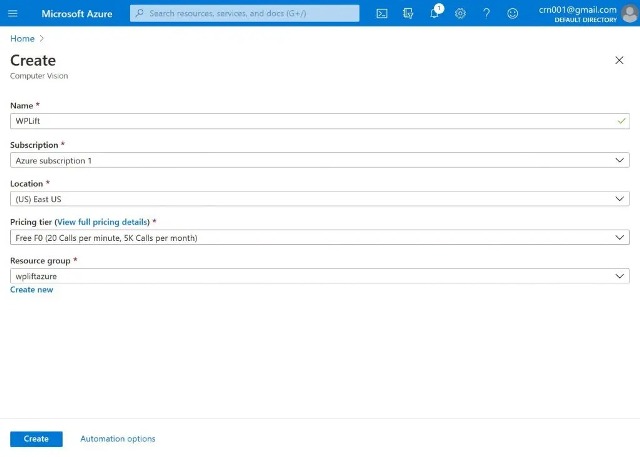
Keyin Microsoft sizning resurslaringizni tarqatishini kutish uchun bir necha daqiqa kutishingiz kerak.
Microsoft tugagandan so’ng siz resurslar panelidagi navigatsiya ko’rsatmasini ko’rasiz. Agar so’rovni ko’rmasangiz, interfeysning yuqori qismidagi qidirish maydonidan foydalanib, nom bo’yicha manbani qidirishingiz mumkin.
Ushbu manbaning boshqaruv panelida “Kalitlar va so’nggi nuqta” yorlig’iga o’ting. Keyin ikkita ma’lumot uchun qiymatlarni olishingiz kerak:
- Kalit 1
- Yakuniy nuqta.
Keyingi bosqichda sizga kerak bo’ladigan ushbu ikkita qiymatni qulay tuting: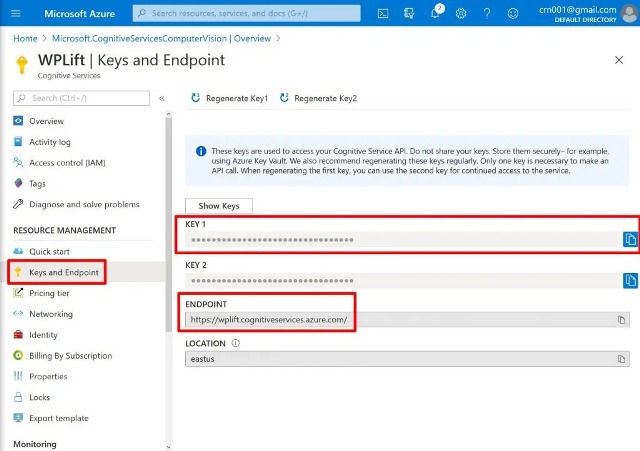
2. WordPress-ga API kalitini qo’shing
API kalitingiz va so’nggi URL manzilingizni olganingizdan so’ng, ushbu yorliqni ochiq tuting va WordPress boshqaruv panelingizga kirish uchun yangi yorliqni oching.
WordPress boshqaruv panelida Sozlamalar → Media-ga o’ting. So’ngra Avtomatik Alt Text bo’limiga o’ting va so’nggi nuqta URL va API kalitiga qo’ying.
Ishonch chegarasini tanlashingiz kerak bo’ladi. Bu rasmga pastki matn qo’shishni qanchalik “ishonchli” ekanligi haqida xabar. Ishonchlilikning yuqori chegarasi aniq pastki matnni taqdim etadi, ammo keyinchalik uning aniqligiga amin bo’lmaganida ko’plab rasmlarni o’tkazib yuboradi.
Agar shubhangiz bo’lsa, ushbu standart qiymatni (15%) qoldirishni tavsiya etamiz: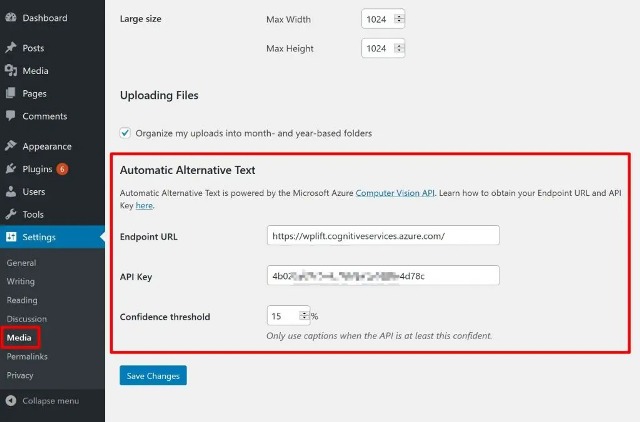
Va bu hammasi!
WordPress saytingizga yangi rasmlarni yuklashni boshlaganingizda, plagin avtomatik ravishda rasm matnini qo’shadi – buni qo’lda bajarishingiz shart emas.
Plagin sinovdan o’tgan va Classic muharririda ham, yangi WordPress blok muharririda ham juda yaxshi ishlaydi, shuning uchun sizda hech qanday muammo bo’lmaydi.
Agar interfeysning ko’plab skrinshotlarini joylashtirsangiz, bu usul juda yaxshi emas. Ammo “haqiqiy” tortishish uchun pastki matn juda to’g’ri va hamma narsa avtopilotda amalga oshiriladi.
Siz Microsoft-ning Computer Vision xizmatidan bir yil davomida bepul foydalanishingiz mumkin. Va juda oz miqdordagi haq evaziga qo’shimcha yordam.
Agar siz ko’proq xususiyatlarga boy alternativani qidirsangiz , xuddi shu AI yondashuvini o’z ichiga olgan, ammo turli xil xususiyatlarni o’z ichiga olgan Image SEO plaginini ko’rib chiqishingiz mumkin (fayllarning nomini o’zgartirish va eski rasmlar uchun ommaviy optimallashtirish). Ammo uning bepul darajasi juda cheklangan, shuning uchun pulli versiyani darhol sotib olish yanada foydali bo’ladi.








